W Windows Phone 8.1 przydatną aplikacją jest Filtr połączeń+SMS. Aplikacja służy do zarządzania zablokowanymi numerami, czyli takimi, z których nie chcemy otrzymywać wiadomości tekstowych, czy połączeń telefonicznych. Można w niej podejrzeć wysyłane wiadomości, czy sprawdzić próby połączenia z zablokowanego numeru.
Opcja Filtr połączeń+SMS dostępna jest po wejściu do systemowych Ustawień i znajduje się na dole listy. W przypadku, gdy jeszcze z niej nie korzystaliśmy, to pojawi się okno Witamy, gdzie należy zapoznać się z zamieszoną informacją i Warunkami świadczenia usług firmy Microsoft Mobile oraz Zasadami ochrony prywatności Microsoft Mobile. W skrócie chodzi o to, że firma Microsoft będzie skanowała przesyłane wiadomości. Niektórzy pewnie pomyślą, że Microsoft dzięki temu będzie czytał nasze wiadomości. Tylko po co by miał to robić? Tu bardziej chodzi o filtrowanie wiadomości, czyli przechwytywanie tych z zablokowanego numeru i oznaczaniu jej jako „niechciana”. Natomiast, gdy wcześniej zaakceptowaliśmy te warunki, to od razu pojawi się okno zarządzania.

W opcji Filtr połączeń+SMS pierwszą dostępną pozycją jest Blokowanie połączeń i wiadomości, którą można włączyć lub wyłączyć. W związku z tym możemy doprowadzić do takiej sytuacji, że gdy dodaliśmy wiele numerów do listy zablokowanych, to po wyłączeniu tej opcji, będziemy otrzymywali wiadomości i połączenia telefoniczne z zablokowanych numerów.
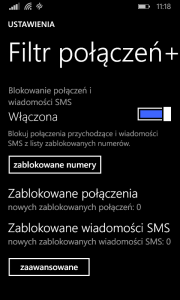
Poniżej opcji Blokowanie połączeń i wiadomości znajduje się opcja zablokowane numery. Po wejściu do tej opcji pojawi się lista zablokowanych numerów telefonów. W tym oknie, poza możliwością podejrzenia zablokowanych numerów, można również odblokować wybrane, co zostało opisane we wpisie Jak w Windows Phone 8.1 odblokować zablokowany wcześniej numer telefonu?.

Kolejną opcją w opcji Filtr połączeń+SMS jest Zablokowane połączenia, pod którą znajduje się liczba zablokowanych połączeń. Po wejściu do tej opcji można zobaczyć informacje o przychodzących połączeniach z zablokowanych numerów. Na dolnej belce tego okna znajduje się przycisk Przypnij ![]() , który umożliwia utworzenia kafelka do szybkiego uruchomienia opcji Zablokowane połączenia. Natomiast, gdy kliknie się trzy kropki
, który umożliwia utworzenia kafelka do szybkiego uruchomienia opcji Zablokowane połączenia. Natomiast, gdy kliknie się trzy kropki ![]() , to pojawi się opcja usuń wszystkie, która umożliwia skasowanie wszystkich wpisów.
, to pojawi się opcja usuń wszystkie, która umożliwia skasowanie wszystkich wpisów.

Pod opcją Zablokowane połączenia znajduje się opcja Zablokowane wiadomości SMS. W podpisie tej opcji znajduje się liczba otrzymanych wiadomości z zablokowanych numerów. Po wejściu do opcji Zablokowane wiadomości SMS pojawi się lista wiadomości, gdzie będzie możliwe przeczytanie ich treści. W tym oknie zablokowane wiadomości podzielone są na wątki, jak to jest zrobione w podstawowej aplikacji do zarządzania SMS-ami – Wiadomości. Na dolnej belce tego okna znajduje się przycisk Przypnij ![]() , który umożliwia utworzenia kafelka do szybkiego uruchomienia opcji Zablokowane wiadomości SMS. Natomiast, gdy kliknie się trzy kropki
, który umożliwia utworzenia kafelka do szybkiego uruchomienia opcji Zablokowane wiadomości SMS. Natomiast, gdy kliknie się trzy kropki ![]() to pojawi się opcja usuń wszystkie wątki, która umożliwia skasowanie wszystkich wpisów.
to pojawi się opcja usuń wszystkie wątki, która umożliwia skasowanie wszystkich wpisów.

Ostatnią opcją w oknie Filtr połączeń+SMS jest zaawansowane. Pierwszą opcją, jaką można tu skonfigurować, jest Blokuj nieznane numery. Opcja domyślnie jest wyłączona, ale po włączeniu będą blokowane wszystkie połączenia i wiadomości z nieznanych numerów.

Poniżej jest opcja Kafelek Live Tile aplikacji, który domyślnie jest wyłączony, a po włączeniu na kafelki dodanym do ekranu startowego umożliwia wyświetlanie liczbę zablokowanych połączeń telefoniczny i wiadomości tekstowych.
Ostatnią pozycją jest Powiadomienia, która tak, jak pozostałe, również domyślnie jest wyłączona. Po włączeniu tej opcji będą wyświetlane powiadomienia o zablokowanych połączeniach oraz wiadomościach tekstowych.
